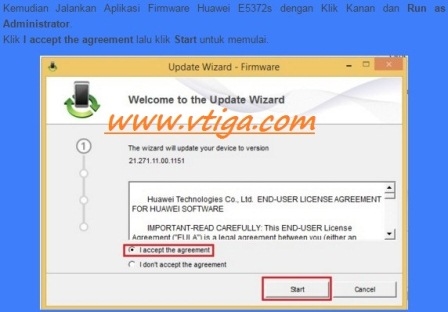ተጠቃሚው የወረዱት ፋይሎችን እና ፕሮግራሞችን በ microSD ላይ መቆየቱን ለማረጋገጥ በሚያስችልበት ሁኔታ ላይ እየካድን መሆኑን እንገልፃለን. በ Android ቅንብሮች ውስጥ, ነባሪው ቅንብር በውስጣዊ ማህደረ ትውስታ ላይ በራስሰር መጫን ነው, ስለዚህ እኛ ይህንን ለመለወጥ እንሞክራለን.
ለመጀመር, አስቀድመው የተጫኑ ፕሮግራሞችን ለማዛወር አማራጮችን እና ከዛም - ውስጣዊውን ማህደረ ትውስታ ወደ የማስታወሻ ቋቱ መቀየር.
ማስታወሻ: ፍላሽ አንፃፊ በውስጡ ከፍተኛ የማስታወሻ ችሎታ ብቻ ሳይሆን በቂ የፍጥነት ደረጃም ሊኖረው ይገባል, ምክንያቱም የጨዋታዎች እና የጥራት ስራዎች ጥራት በላዩ ላይ ይወሰናል.
ዘዴ 1-Link2SD
ይህ በተመሳሳይ ፕሮግራሞች ውስጥ ከሚገኙት ምርጥ አማራጮች አንዱ ነው. Link2SD እራስዎ ሊያደርግ የሚችለውን ተመሳሳይ ነገር እንዲያደርጉ የሚፈቅድልዎት ነገር ግን ፈጣን በሆነ ሁኔታ ነው. በተጨማሪም, በተለመደው መንገድ የማይንቀሳቀሱ ጨዋታዎችን እና ትግበራዎችን በግርድዶ ማላቀቅ ይችላሉ.
አገናኝ 2SD ከ Google Play አውርድ
ከ Link2SD ጋር ለመስራት መመሪያው እንደሚከተለው ነው
- በዋናው መስኮት ውስጥ የሁሉም መተግበሪያዎች ዝርዝር ይኖራል. ትክክለኛውን ይምረጡ.
- የመተግበሪያ መረጃውን ወደታች ያሸብልሉ እና ጠቅ ያድርጉ "ወደ SD ካርድ አስተላልፍ".

በተጨማሪ ይመልከቱ: AIMP ለ Android
በመደበኛ ሁኔታ ያልተተላለፉ መተግበሪያዎች ትግበራቸውን ሊቀይሩ እንደሚችሉ እባክዎ ልብ ይበሉ. ለምሳሌ, መግብሮች መስራታቸውን ያቆማሉ.
ዘዴ 2: ማእከልን ያዋቅሩ
እንደገና ወደ የስርዓት መሳሪያዎች ይመለሱ. በ Android ላይ, ትግበራዎችን ለመጫን የ SD ካርዱ እንደ ነባሪ አካባቢ መግለጽ ይችላሉ. አሁንም, ይሄ ሁልጊዜ አይሰራም.
ለማንኛውም ሁኔታውን ለመሞከር ሞክር: -
- በቅንብሮች ውስጥ እያሉ ክፍሉን ይክፈቱ "ማህደረ ትውስታ".
- ጠቅ አድርግ "ተመራጭ የግንባታ ቦታ" እና ይምረጡ "SD ካርድ".
- እንዲሁም ሌሎች ፋይሎችን ለማስቀመጥ, የ SD ካርዱን እንደ < "ነባሪ ማህደረ ትውስታ".



በመሣሪያዎ ላይ ያሉ የአካል ክፍሎች አቀማመጥ በተሰጠው ምሳሌ ሊለያይ ይችላል. ስለዚህ, በዚህ ጽሑፍ ውስጥ የተዘረዘሩትን እርምጃዎች በሙሉ ካላደረጉ ወይም ከታች ከተዘረዘሩት ውስጥ ከታች ባሉት አስተያየቶች ላይ ይጻፉ. ችግሩን ለመፍታት እንሞክራለን.
ዘዴ 3: የውስጥ ማህደረ ትውስታን ከውጫዊ ማህደረ ትውስታ ተካ
እና ይህ ስልት, ማህደረ ትውስታውን እንደ ማህደረ ትውስታ የማህደረ ትውስታ መታወቂያን እንዲስትሮም እንዲታለል ያደርጋል. ከመሳሪያው ውስጥ ማንኛውንም የፋይል አቀናባሪ ያስፈልግዎታል. በእኛ ምሳሌ ውስጥ, ከ Google Play መደብር ሊወርዱ የሚችሉ የ Root Explorer ጥቅም ላይ ይውላሉ.
ልብ ይበሉ! የእራስዎን አደጋ እና አደጋ የሚወስዱትን የሚከተሉትን አካሄዶች. ሁሌም እድል ይኖራል, በ Android ስራ ላይ ችግሮች ሊኖሩ ይችላሉ, ይህም መሣሪያውን በማንሸራተት ሊስተካከል የሚችለው.
ሂደቱ እንደሚከተለው ነው-
- በስርዓቱ ዋና አካል አቃፊውን ክፈት. "ወዘተ". ይህን ለማድረግ, የፋይል አቀናባሪዎን ይክፈቱ.
- ፋይሉን ፈልግ "vold.fstab" እና በፅሁፍ አርታኢ ይከፍቱት.
- ከሁሉም ጽሑፎች መካከል 2 መስመሮችን ይጀምሩ "dev_mount" መጀመሪያ ላይ ያለ ሽክርክሪት. ከዛ በኋላ እንደነዚህ ያሉ እሴቶቹን መከተል አለባቸው:
- "sdcard / mnt / sdcard";
- "extsd / mnt / extsd".
- ቃላትን በኋላ መለወጥ ያስፈልገዋል "mnt /", ለመተርጎም (ያለ ጥቅሻዎች):
- "sdcard / mnt / extsd";
- "extsd / mnt / sdcard".
- የተለያዩ መሳሪያዎች ከዚህ በኋላ የተለያዩ ዲዛይን ይኖራቸዋል "mnt /": "sd ካርድ", "sdcard0", "sdcard1", "sdcard2". ዋናው ነገር - ቦታቸውን ለመቀየር.
- ለውጦቹን ያስቀምጡና ስማርትፎን እንደገና ያስጀምሩ.




የፋይል አቀናባሪው እንደነዚህ ያሉ ፕሮግራሞች ከላይ ያሉትን ፋይሎች እንዲመለከቱ እንደፈቀዱ አይገልጽም. ES Explorer ን እንዲጠቀሙ እንመክራለን.
የ ES ምሳሾችን ለ Android ያውርዱ
ዘዴ 4: ትግበራዎችን በመደበኛው መንገድ ያዛውሩ
ከ Android 4.0 ጀምረው, የሶስተኛ ወገን መሳሪያዎችን ሳይጠቀሙ ከውስጥ ማህደረ ትውስታ ወደ SD ካርድ የተወሰኑ መተግበሪያዎችን ማስተላለፍ ይችላሉ.
ይህንን ለማድረግ የሚከተሉትን ማድረግ አለብዎት:
- ይክፈቱ "ቅንብሮች".
- ወደ ክፍል ይሂዱ "መተግበሪያዎች".
- በተፈለገበት ፕሮግራም ላይ Tapnite (ጣትዎን ይንኩ).
- አዝራሩን ይጫኑ "ወደ SD ካርድ አንቀሳቅስ".


የዚህ ዘዴ ችግር ለ ሁሉም መተግበሪያዎች የማይሰራ መሆኑ ነው.
በዚህ መንገድ ለጨዋታዎች እና ለመተግበሪያዎች የ SD ካርድዎን ማህደረ ትውስታ መጠቀም ይችላሉ.